Το Linux έχει δεκάδες εργαλεία προφύλαξης οθόνης. Αυτά τα εργαλεία έχουν διαφορετικές λειτουργίες και επιτρέπουν στους χρήστες να λαμβάνουν γρήγορα φωτογραφίες από αυτά που βλέπουν στην επιφάνεια εργασίας τους, να τα αποθηκεύουν σε διαφορετικές μορφές και να τα μοιράζονται με φίλους. Το πρόβλημα είναι ότι τα περισσότερα από αυτά τα εργαλεία screenshot είναι φουσκωμένα GUI που δεν λειτουργούν πάντα. Εάν είστε κουρασμένοι από εργαλεία οθόνης GUI που δεν κάνουν πάντα τη δουλειά τους, το εργαλείο screenshot screenshot μπορεί να είναι ακριβώς αυτό που χρειάζεστε. Σας επιτρέπει να τραβήξετε στιγμιότυπα οθόνης από το τερματικό Linux και σας εξοικονομεί το πρόβλημα να περάσετε από ένα GUI.
Εγκαταστήστε Scrot

Το εργαλείο Scrot είναι αρκετά γνωστό, και πολλάοι χρήστες το χρησιμοποιούν για να τραβήξουν στιγμιότυπα οθόνης, ειδικά σε ελαφριά περιβάλλοντα επιφάνειας εργασίας όπως το LXQt ή με διαχειριστές παραθύρων πλακιδίων όπως AwesomeWM, i3 και άλλοι. Για να εγκαταστήσετε το λογισμικό, ανοίξτε ένα παράθυρο τερματικού και ακολουθήστε τις οδηγίες εντολών που αντιστοιχούν στο λειτουργικό σας σύστημα Linux.
Σημείωση: πρέπει να τρέχετε το Ubuntu, το Debian, το Arch Linux, το Fedora ή το OpenSUSE για να τρέξετε το Scrot. Εάν δεν είστε σε κάποια από αυτές τις διανομές Linux, ίσως χρειαστεί να μεταγλωττίσετε από την πηγή.
Ubuntu
sudo apt install scrot
Debian
sudo apt-get install scrot
Arch Linux
sudo pacman -S scrot
Μαλακό καπέλλο
sudo dnf install scrot -y
OpenSUSE
sudo zypper install scrot
Γενικό Linux
Το εργαλείο screenshoting Scrot είναι ένα από τα καλύτερατερματικές εφαρμογές που μπορούν να λάβουν στιγμιότυπα οθόνης για το τι συμβαίνει στην επιφάνεια εργασίας του Linux. Ως αποτέλεσμα, πολλές διανομές - ακόμα και σκοτεινές, τις διανέμουν στις πηγές λογισμικού τους. Τούτου λεχθέντος, εάν δεν μπορείτε να βρείτε ένα πακέτο που μπορεί να εγκατασταθεί, η κατασκευή του κώδικα από την πηγή είναι το επόμενο καλύτερο πράγμα.
Για οποιονδήποτε λόγο, ο ιστότοπος που φιλοξενεί τα πακέτα που μπορείτε να κατεβάσετε για το Scrot είναι εκτός λειτουργίας. Ευτυχώς, χάρη στο Archive.org, είναι δυνατό να κατεβάσετε τον κώδικα ανεξάρτητα. Σε ένα τερματικό, χρησιμοποιήστε το wget εντολή και αρπάξτε τις πηγές Scrot.
wget https://web.archive.org/web/20060716123357if_/http://linuxbrit.co.uk:80/downloads/scrot-0.8.tar.gz
Εξαγάγετε τον πηγαίο κώδικα Scrot στον υπολογιστή σας Linux χρησιμοποιώντας το πίσσα εντολή.
tar -xvzf scrot-0.8.tar.gz
Μετακίνηση στο φάκελο κώδικα με CD και διαβάστε το αρχείο README χρησιμοποιώντας Γάτα.
cd scrot-0.8 cat README
Το αρχείο README περιγράφει τον τρόπο κατασκευής του κώδικα,αλλά δεν περιλαμβάνει πληροφορίες σχετικά με τις εξαρτήσεις που πιθανώς θα χρειαστείτε για ένα επιτυχημένο περιβάλλον δημιουργίας. Ξεκινήστε την κατασκευή δημιουργώντας τη δέσμη ενεργειών διαμόρφωσης. Αυτή η δέσμη ενεργειών θα σαρώσει τον υπολογιστή σας Linux για τις σωστές εξαρτήσεις. Αν λείπει κανείς, θα σας πει τι να εγκαταστήσετε.
./configure
Η εντολή configure θα τερματιστεί μόνο εάν έχετε ενεργοποιήσει όλες τις εξαρτήσεις. Εάν το σενάριο διαμόρφωσης τερματιστεί, δημιουργήστε το λογισμικό Scrot.
make
ο φτιαχνω, κανω η εντολή θα συγκεντρώσει τα πάντα μάλλον γρήγορα, καθώς ο Scrot δεν είναι ένα μεγάλο λογισμικό. Όταν ολοκληρωθεί η διαδικασία, ολοκληρώστε την εγκαθιστώντας την στο σύστημα.
su -c "make install"
Χρησιμοποιώντας Scrot
Το Scrot είναι μια τερματική εφαρμογή, έτσι ώστε να πάρετε έναscreenshot, θα πρέπει να έχετε γρήγορη πρόσβαση σε ένα τερματικό σταθμό. Ανοίξτε ένα τερματικό και χρησιμοποιήστε την ακόλουθη εντολή για να τραβήξετε ένα στιγμιότυπο οθόνης για τα περιεχόμενα της οθόνης σας.
scrot
Εάν εκτελέσετε την παραπάνω εντολή, το στιγμιότυπο οθόνης σαςθα καταλήξουμε στο / home / username /. Το στιγμιότυπο οθόνης είναι στιγμιαίο και δεν θα λάβετε σχόλια σχετικά με το στιγμιότυπο που τραβήξατε. Θέλετε κάτι λίγο πιο φιλικό προς το χρήστη; Δοκιμάστε το "ντο" διακόπτης. Προσθέτοντας το "ντο" μεταβείτε στο scrot θα εκτυπώσει ένα χρονόμετρο αντίστροφης μέτρησης. Η λειτουργία χρονοδιακόπτη είναι χρήσιμη, καθιστώντας τον χρήστη πιο ενημερωμένο όταν συμβαίνει το στιγμιότυπο οθόνης.
scrot -c
Θέλετε να βελτιώσετε περαιτέρω την αντίστροφη μέτρηση στο Scrot; Δοκιμάστε το "ρε" διακόπτης. Επιτρέπει στους χρήστες να καθορίζουν (σε δευτερόλεπτα), όταν ο Scrot πρέπει να λάβει τη φωτογραφία.
Σημείωση: αντικαταστήστε το X με τον επιθυμητό αριθμό.
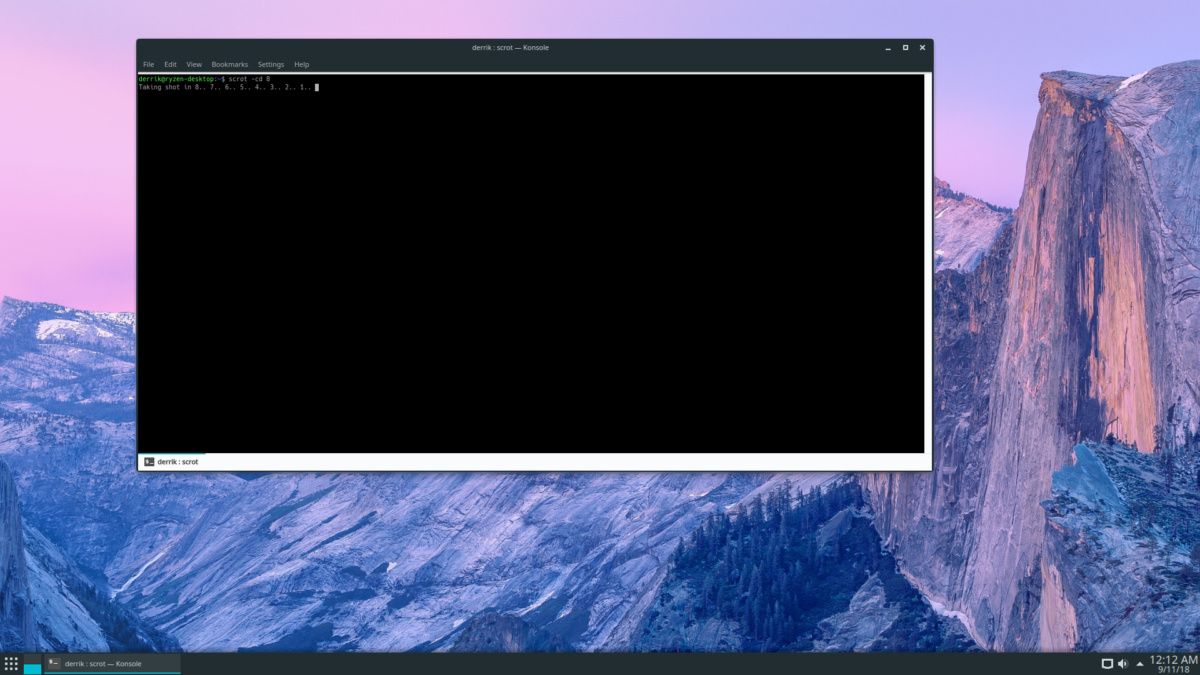
scrot -cd X
Το εργαλείο οθόνης Scrot επιτρέπει στους χρήστες να τραβήξουν ένα στιγμιότυπο οθόνης του τρέχοντος παραθύρου με τη βοήθεια του "Z" διακόπτης. Για να το χρησιμοποιήσετε, κάντε τα εξής:
scrot -cd X -z
Ή, εάν προτιμάτε να μην χρησιμοποιήσετε ένα χρονοδιακόπτη, δοκιμάστε την ακόλουθη εντολή.
scrot -z
Ένα απίστευτα χρήσιμο χαρακτηριστικό που πολλοίτα εργαλεία screenshotting στο Linux έχουν τη δυνατότητα να τραβήξουν στιγμιότυπα από μεμονωμένες ορθογώνιες περιοχές της επιφάνειας εργασίας. Το χαρακτηριστικό γνώρισμα οθόνης Scrot έχει αυτή τη δυνατότητα και είναι προσβάσιμο μέσω του "μικρό" διακόπτης.
scrot -cd X -s
Για να τραβήξετε ένα στιγμιότυπο οθόνης μιας συγκεκριμένης περιοχής χωρίς αντίστροφη μέτρηση:
scrot -s
Αποθήκευση επιλογών Scrot
Το εργαλείο οθόνης Scrot έχει πολλές επιλογές, διακόπτες και χαρακτηριστικά. Εάν είστε αρχάριος, αυτές οι διαφορετικές επιλογές μπορεί να είναι δύσκολο να θυμηθούν. Ενώ είναι αρκετά εύκολο να χρησιμοποιήσετε το "h"Διακόπτη, είναι πολύ καλύτερο να αποθηκεύσετε τις οδηγίες βοήθειας σε ένα αρχείο κειμένου για αργότερα.
Για να αποθηκεύσετε τις επιλογές Scrot για αργότερα, θα χρειαστεί να εκτελέσετε το "h"Επιλογή εναλλαγής μέσω της εντολής ανακατεύθυνσης.
scrot -h >> ~/Documents/scrot-options.txt
Ανά πάσα στιγμή, μπορείτε να ανοίξετε το αρχείο εγγράφου Scrot που έχετε αποθηκεύσει για αργότερα εκκινώντας το διαχειριστή αρχείων, κάνοντας κλικ στο "Έγγραφα" και αναζητώντας "scrot-options.txt".












Σχόλια